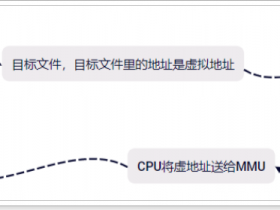- A+
所属分类:linux技术
使用qemu-img管理虚拟磁盘:
查看/vm下文件:

查看虚拟及情况:

Cp一个作为基础磁盘:

查看基础磁盘情况:

创建子盘oa-disk0.qcow2,并查看磁盘情况:

创建子盘erp-disk0.qcow2,并查看磁盘情况:

查看磁盘:

通过克隆方式,安装虚拟机oa:
virt-install --import
>--name=oa
>--vcpus=1
>--ram=512
>--disk path=/vm/oa-disk0.qcow2
>--network network=default
>--graphics vnc,listen=0.0.0.0

安装成功:

关闭虚拟机;
通过克隆方式,安装虚拟机erp:

安装成功:

使用qemu-img调整虚拟磁盘大小:
打开虚拟机oa:

查看磁盘大小:

关闭虚拟机;
改变磁盘大小:

打开虚拟机,查看内存大小:

若想使用添加的空间,需要做一些操作:



快照管理:
查看虚拟机状态:

查看磁盘位置:

开启虚拟机:

打开虚拟机,创建一个文件,之后关闭虚拟机:

使用qemu-img创建快照:
查看:

创建并查看:

使用info查看,并查看是否生成新文件:

查看整个虚拟机的快照:

再一次打开虚拟机:

新建一个文件并删除之前的文件,关机:

查看快照,回滚并开机:

查看文件情况: